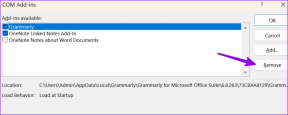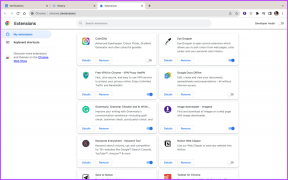Top 11 rettelser til Wifi-opkald, der ikke virker på Android
Miscellanea / / November 29, 2021
Wi-Fi-opkald er en praktisk funktion, der lader dig foretage dine mobilopkald via Wi-Fi. Det er praktisk, når du har adgang til et Wi-Fi-netværk og nyder dine taleopkald med bedre klarhed. De normale taleopkald rutes automatisk gennem dit Wi-Fi-netværk. Desværre, Wi-Fi-opkald virker ikke for mange Android-brugere, især dem, der bruger Samsungs Galaxy-telefoner. Hvis du er i samme båd, dækker dette indlæg 11 nyttige rettelser til fejlfinding, når Wi-Fi-opkald ikke fungerer på Android.

Vi starter fejlfindingsguiden med enkle løsninger som kompatibilitetsproblemer og genstart efterfulgt af nulstilling af forskellige ting.
Lad os komme igang.
1. Tjek Enheds- og netværkssupport
Wi-Fi-opkald virker ikke, hvis din mobilnetværksudbyder ikke tilbyder det i dit område. På samme måde bør din mobiludbyder også understøtte din Android-telefon. For eksempel tilbyder min netværksudbyder ikke Wi-Fi-opkald på min Pixel 2 XL. Så tjek efter enhed og netværkssupport.
Den bedste måde er at Google 'netværksudbyderens navn Wi-Fi-opkaldskompatible telefoner'. Det første resultat vil tage dig til din netværksudbyders officielle hjemmeside, hvor du kan tjekke, om udbyderen tilbyder det eller ikke.
2. Genstart telefon og modem
Når du har bekræftet, at Wi-Fi-opkald er tilgængeligt på dit netværk og til din Android-telefon, skal du genstarte din telefon og dit modem. Genstart af modemmet løser det begrænsede forbindelsesproblemer også.
3. Indsæt SIM-kortet igen
Hvis genstart ikke løste problemer med Wi-Fi-opkald, skal du tage det fysiske SIM-kort ud af din telefon. Rengør den derefter med en mikrofiberklud og indsæt den igen. Gem eventuelle nye konfigurationsindstillinger, som du måtte modtage.
Tip: Hvis du rejser, bør du genstarte telefonen og genindsætte SIM-kortet, når du skifter til et andet mobilnetværk.
Også på Guiding Tech
4. Aktiver/deaktiver Wi-Fi-opkald
Du skal aktivere Wi-Fi-opkaldstjeneste på din telefon for at bruge den. Du kan aktivere det på flere måder.
Åbn din telefons opkaldsfunktion eller appen Telefon. Tryk på ikonet med tre prikker øverst, og vælg Indstillinger.


Du finder muligheden for Wi-Fi-opkald der. Tænd for kontakten ved siden af. Hvis du ikke finder Wi-Calling direkte under Telefon-app-indstillinger, skal du tjekke under Opkald > Wi-Fi-opkald.

For det andet skal du gå til Android-telefonens indstillinger og trykke på Forbindelser/Netværk og internet. Slå kontakten til ved siden af Wi-Fi-opkald. Alternativt kan du gå til Indstillinger > Netværk og internet > Mobilnetværk > Avanceret > Wi-Fi-opkald.
Tip: Hvis Wi-Fi-opkald allerede er aktivt, skal du slå kontakten ved siden af for at deaktivere den. Vent et par sekunder, og sluk den derefter igen.
5. Aktiver Wi-Fi
Wi-Fi-opkald kræver en fungerende Wi-Fi-forbindelse. Så sørg for, at Wi-Fi er aktiveret på din Android-telefon, og at det er inden for rækkevidden. Hvis du er for langt væk fra din router, vil Wi-Fi-opkald ikke fungere korrekt. Tag også et kig på vores fejlfindingsvejledning, hvis din telefonens Wi-Fi bliver ved med at afbryde forbindelsen.
6. Opret forbindelse til et andet Wi-Fi-netværk
Ofte er problemet kun med din Wi-Fi-forbindelse. Prøv at bruge et andet Wi-Fi-netværk og se, om Wi-Fi-opkald fungerer bedre. Hvis det fungerer fint, skal du fabriksindstille dit modem og konfigurere det igen.
Pro tip: Prøv også at oprette forbindelse via et 2,4 GHz Wi-Fi-netværk i stedet for 5,6 GHz-båndet.
7. Slå flytilstand til
Aktiverer Flytilstand løser forskellige netværksrelaterede problemer, herunder problemer med Wi-Fi-opkald. Aktiver det på din Android-telefon i et stykke tid, og deaktiver det derefter igen. Du kan aktivere det fra panelet med hurtige indstillinger, der findes i meddelelsespanelet. Alternativt kan du gå til Indstillinger > Netværk og internet. Her finder du flytilstand. Aktiver og deaktiver det.
Også på Guiding Tech
8. Opdater telefonsoftware
Hvis Wi-Fi-opkald fungerede fint tidligere, kunne problemet være opstået på grund af den nyeste software. Du bør tjekke for enhver ny softwareopdatering på din telefon. For det skal du gå til Indstillinger > System > Softwareopdatering. Eller søg efter 'opdatering' i indstillinger.
Tip: Finde ud af hvad der sker, når du opdaterer din Android eller iPhone.
9. Nulstil netværksindstillinger
Du bør også prøve at nulstille netværksindstillingerne på din Android-telefon. Det er anderledes end at nulstille din telefon. Så du skal ikke bekymre dig om at miste dine data. Det vil der ikke ske noget med. Kun netværksindstillinger såsom Wi-Fi, Bluetooth osv. vil blive nulstillet til deres standardværdier. Se vores forklaring for at finde ud af det hvad der sker ved at nulstille netværksindstillinger.
For at nulstille netværksindstillinger skal du gå til Indstillinger > System (eller Generel styring) > Nulstil. Tryk på Nulstil netværksindstillinger/Nulstil Wi-Fi og Bluetooth.

10. Nulstil app-præferencer
Hvis blot nulstilling af netværksindstillinger ikke virkede, skal du nulstille apppræferencer på din Android-telefon. Igen vil du ikke miste nogen data på din telefon. Det vil påvirke indstillinger som apptilladelser, standardapps osv.
For at nulstille apppræferencer skal du gå til Indstillinger > System (eller Generel styring) > Nulstil > Nulstil apppræferencer eller Nulstil indstillinger. Tjek ud en anden metode til at nulstille indstillinger og også få mere at vide om det.

11. Rettelse til Samsung-telefoner
Hvis du ejer en Samsung-telefon, kan du foretrække at ringe via Wi-Fi i stedet for mobilnetværket. Du kan dog opnå dette ved kun at bruge en tredjepartsapp i øjeblikket.
Download Samsung Band Selection-appen fra Play Butik. Gå derefter inde i appen til Flere netværksindstillinger > (dit netværk) > Avanceret > Wi-Fi-opkald > Opkaldspræference.
Download Samsung Band Selection
Også på Guiding Tech
Ret Wi-Fi-opkald på Android
Selvom Wi-Fi-opkald er en fantastisk tjeneste, kan man ikke udnytte dets fulde potentiale i enhver situation. Det skyldes, at skiftet mellem mobil- og Wi-Fi-opkald foretages automatisk af din telefon. Og det er ikke en god dommer på det, da det giver fortrinsret til mobilnetværk, selvom dækningen er dårlig.
Næste: Får du et lavt Wi-Fi-signal? Fra det næste link kan du finde ud af 5 måder at øge dit Wi-Fi-signal på.